戴尔笔记本重装系统怎么操作
- 分类:教程 回答于: 2023年04月07日 16:26:02
工具/原料:
系统版本:win10系统
品牌型号:戴尔灵越14-4000
软件版本:小白一键重装系统 v.12.6.49.2290
方法/步骤:
方法一:通过小白装机工具制作u盘重装系统
1、首先我们进行开机,在屏幕出现欢迎画面时迅速的按下F2键进入设置界面。

2、进入戴尔笔记本bios设置后,大家需要先将这个硬盘模式更改下。通常情况下dell笔记本默认的是AHCI模式。不过这样的模式一般装系统可能都会出现不认硬盘或者蓝屏的现象,那么为了保证万无一失,大家选择ATA,这个也就是常说的IDE模式。大家在进入BIOS后,切换到Advanced(高级)选项,接着找到SATA MODE,然后大家用键盘操作选择ATA,并且回车就行了。

3、 进行以上设置后,大家按F10键进行保存。弹出对话框时,选择YES进行重启。


5、进入到PE系统桌面后会自动弹出PE装机工具,然后进行win10系统的安装。

6、安装完成我们就点击立即重启。
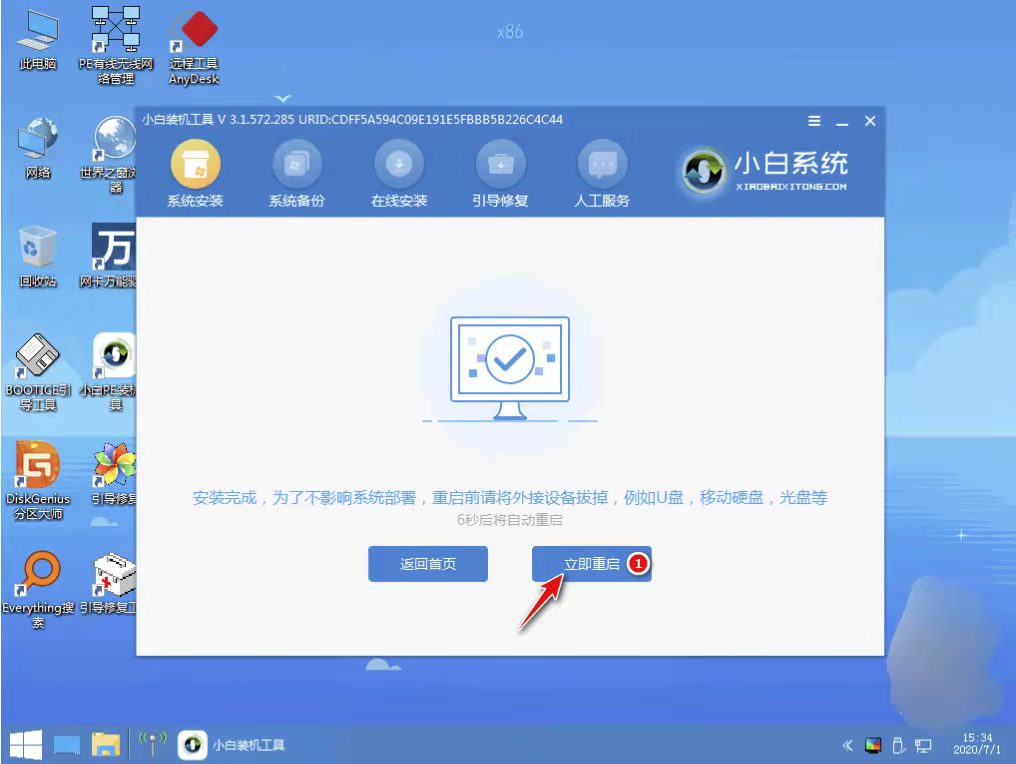
7、最后重启之后我们就能进入到系统里面去啦。
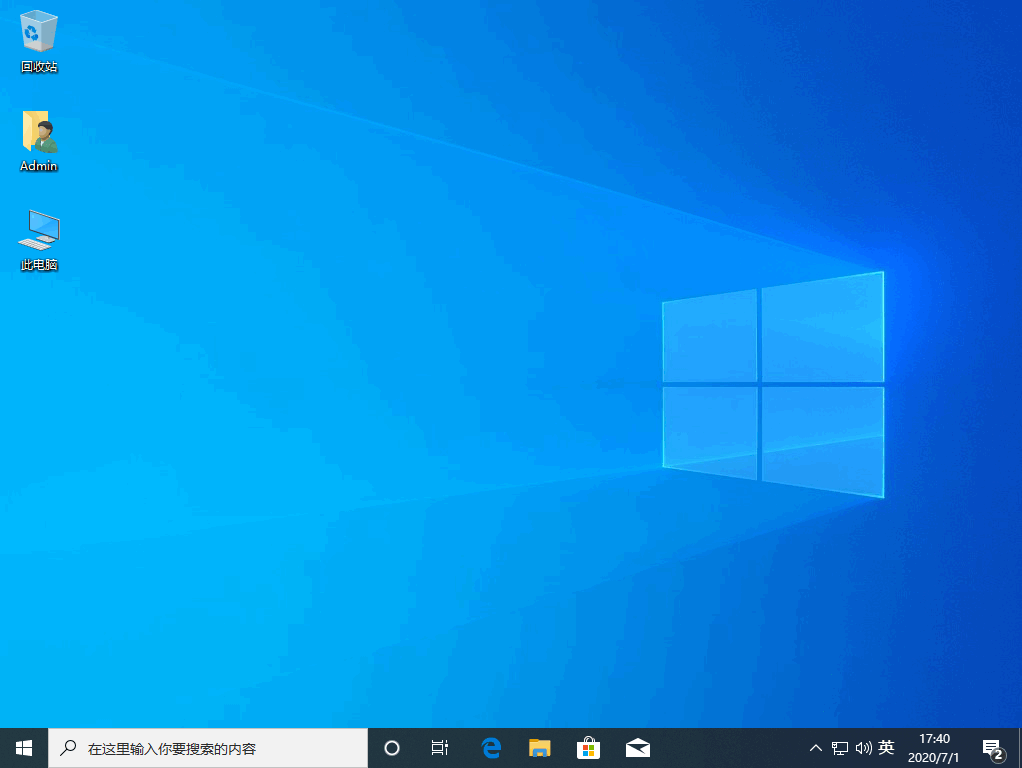
方法二:使用系统之家装机大师重装系统
1、下载【系统之家装机大师】进入工具后,检测完毕后点击下一步。
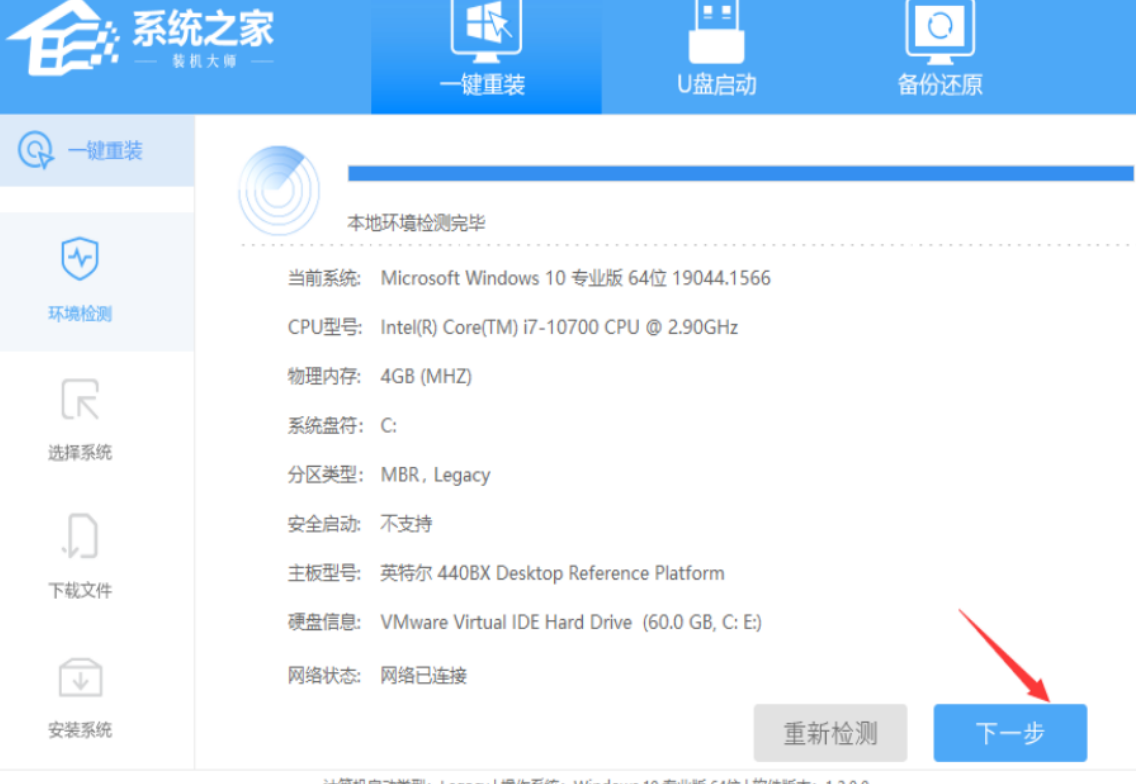
2、进入界面后,选择需要安装的系统。
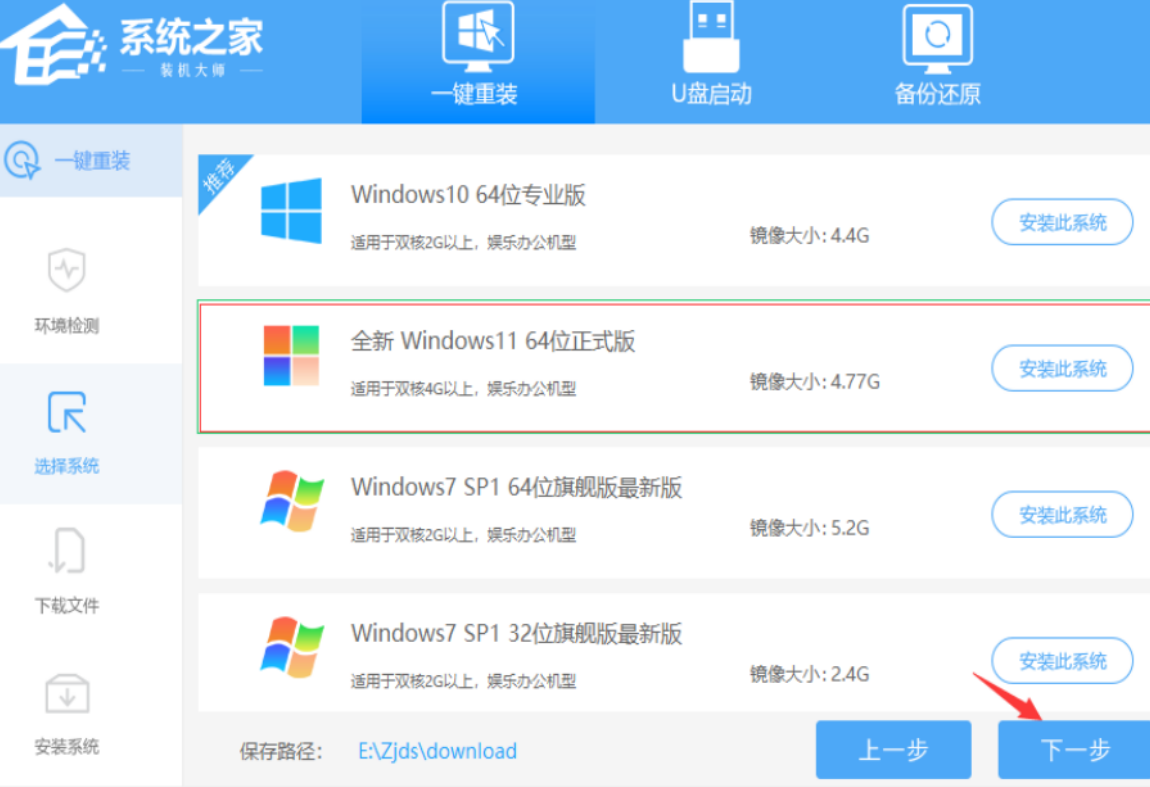
3、选择好系统后,等待PE数据和系统的下载。

4、下载完成后,自动重启系统。

5、重启系统后,进入启动项选择【XTZJ_WIN10_PE】。
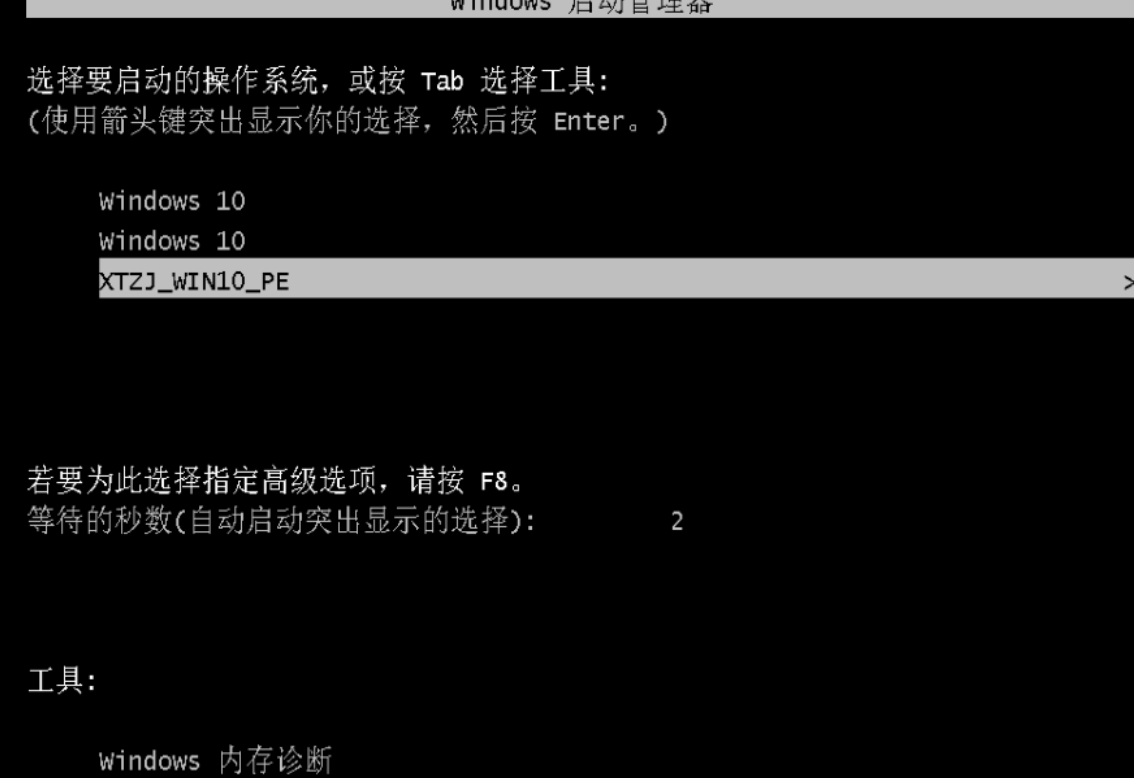
6、然后等待系统将会自动进行备份还原。

7、 再次重启后,自动进入系统安装界面最后就完成安装
总结:上面就是小编为大家详细介绍的关于戴尔笔记本重装系统的具体操作方法,如果还不会重装戴尔笔记本电脑的用户可以参考以上的系统重装方法给戴尔笔记本电脑重装系统。
 有用
92
有用
92


 小白系统
小白系统


 1000
1000 1000
1000 1000
1000 1000
1000 1000
1000 1000
1000 1000
1000 1000
1000 1000
1000 1000
1000猜您喜欢
- 用小白一键重装系统后鼠标动不了怎么..2022/11/28
- 系统之家一键重装系统步骤图解..2023/04/08
- 笔记本win10改win7图文教程2017/03/10
- 威刚内存:提升你的电脑性能..2024/01/22
- 金山虚拟光驱使用方法2016/09/18
- windows自动更新在哪里关闭2022/05/23
相关推荐
- 资源管理器老是停止工作的解决方法..2016/07/24
- "驱动精灵:让电脑运行更顺畅"..2023/06/01
- WIN764与WIN732的区别2016/11/12
- 雨林木风win7 64旗舰版纯净系统下载..2017/05/08
- 电脑主机按了启动键没反应如何解决..2022/09/24
- 一键重装怎么分区好2016/11/02




















 关注微信公众号
关注微信公众号





